คนใช้โปรแกรมโมโครซอฟท์วินโดวส์ ไม่ว่าจะเวอร์ชั่นไหน สิ่งที่แทบทุกคนต้องเจอคือ เครื่องติดไวรัส วินโดวส์ล่ม ซอฟท์แวร์รวน ทำให้ต้องลงวินโดวส์ใหม่อยู่บ่อย ๆ คงเป็นเพราะระบบปฏิบัติวินโดวส์ไม่เสถียรหรือว่าไมโครซอฟท์ตั้งใจทำมาแบนนี้ ให้เราได้ลงวินโดวส์ใหม่บ่อย ๆ เครื่องจะได้สะอาด อันนี้ก็ไม่อาจเข้าใจได้ (555+++) การลงวินโดวส์ใหม่ทุกครั้ง ก็ต้องฟอร์แมทไดรฟ์ที่ติดตั้งวินโดวส์ โดยปกติ ก็คือ Drive C:
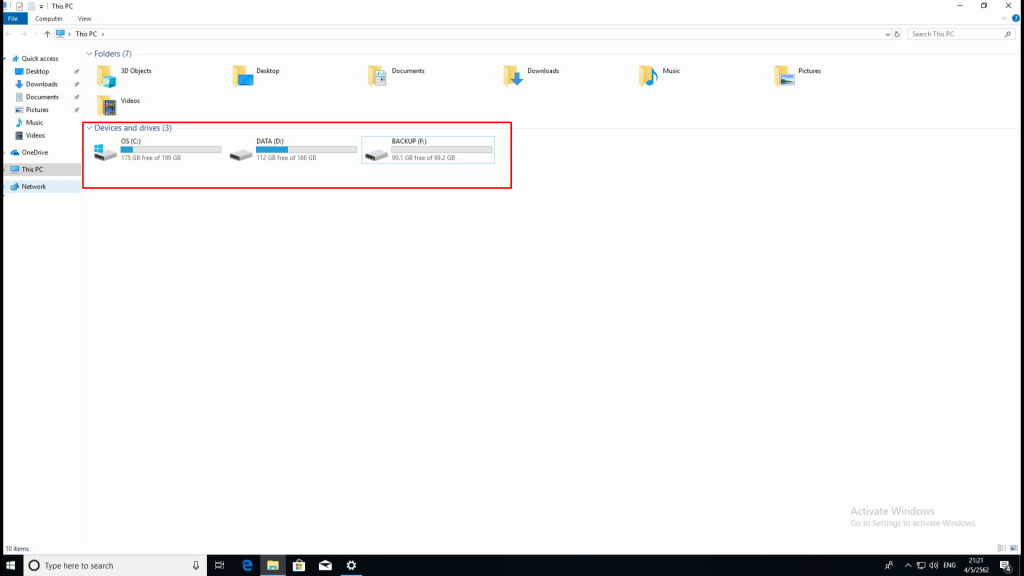
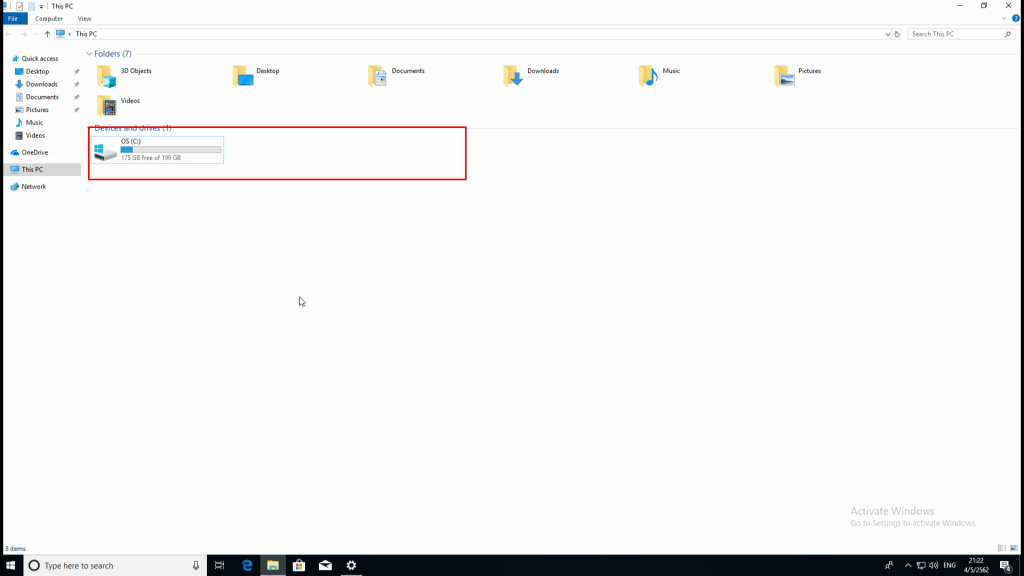
วิธีแก้ปัญหา เอาไดรฟ์ D: , F: กลับมาเหมือนเดิม
หวังว่าจะเป็นประโยชน์นะครับ เพราะหลายคนเจอปัญหาแบบนี้แล้วไม่เป็นอันหลับนอน เพราะเสียดายข้อมูล ทั้ง ๆ ที่จริงแล้ว มันไม่ได้หายไปไหน เพียงแต่มันซ่อนอยู่ แค่นั้นเองครับ
| M | T | W | T | F | S | S |
|---|---|---|---|---|---|---|
| 1 | 2 | 3 | ||||
| 4 | 5 | 6 | 7 | 8 | 9 | 10 |
| 11 | 12 | 13 | 14 | 15 | 16 | 17 |
| 18 | 19 | 20 | 21 | 22 | 23 | 24 |
| 25 | 26 | 27 | 28 | 29 | 30 | |